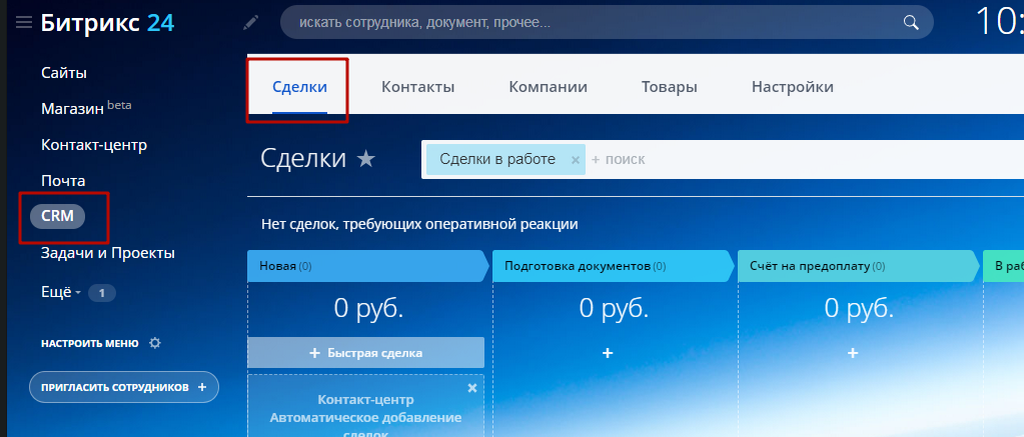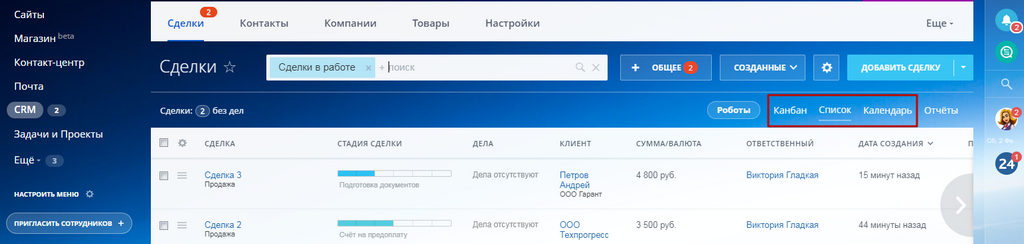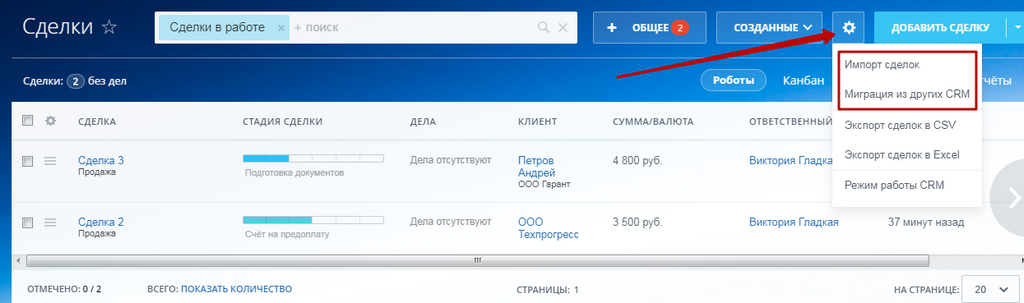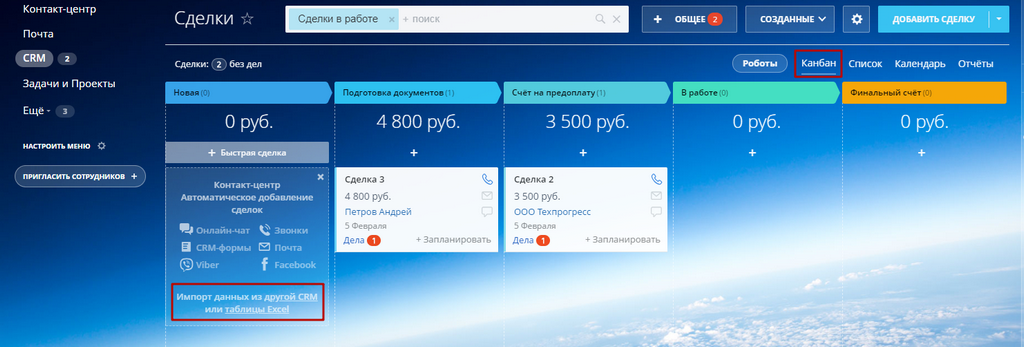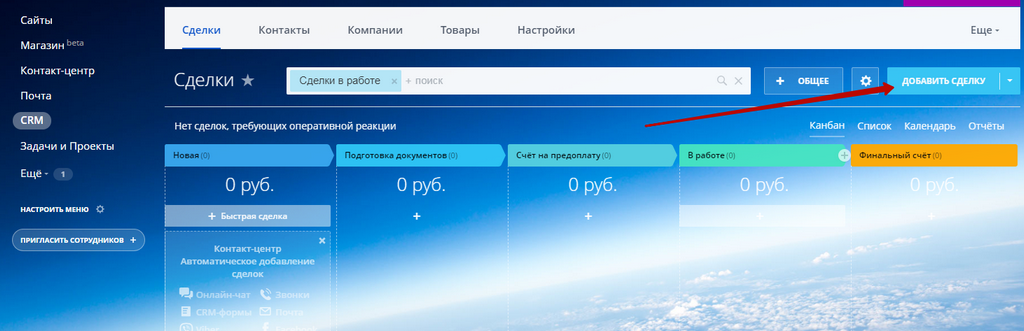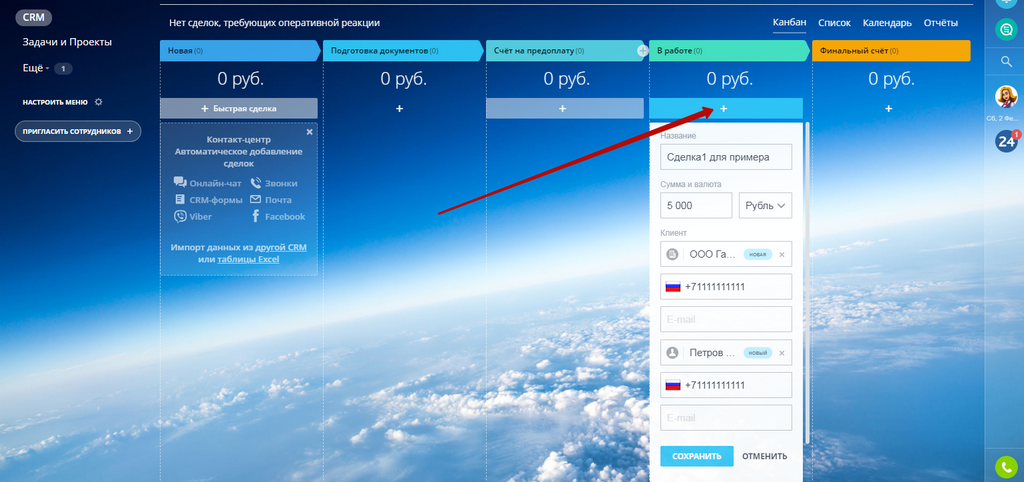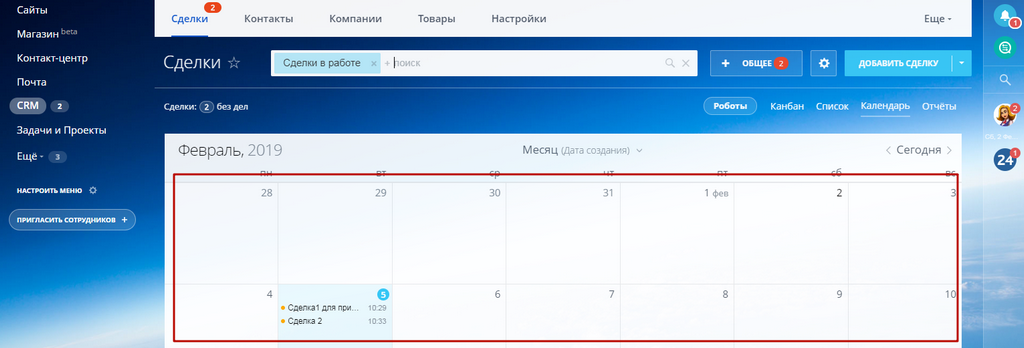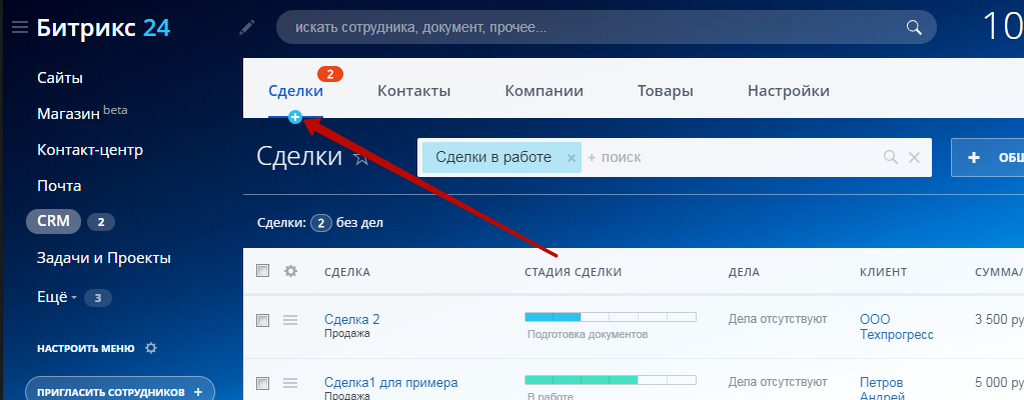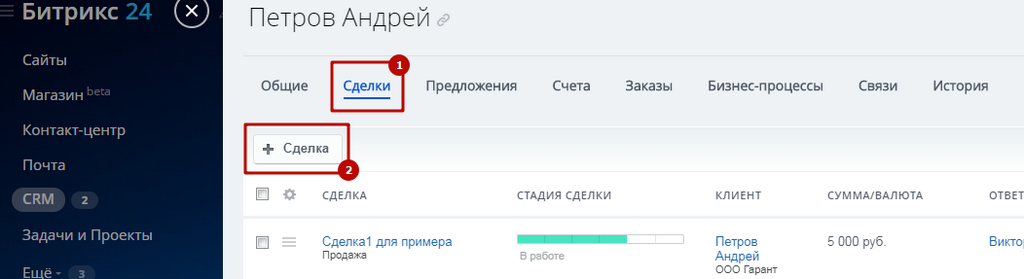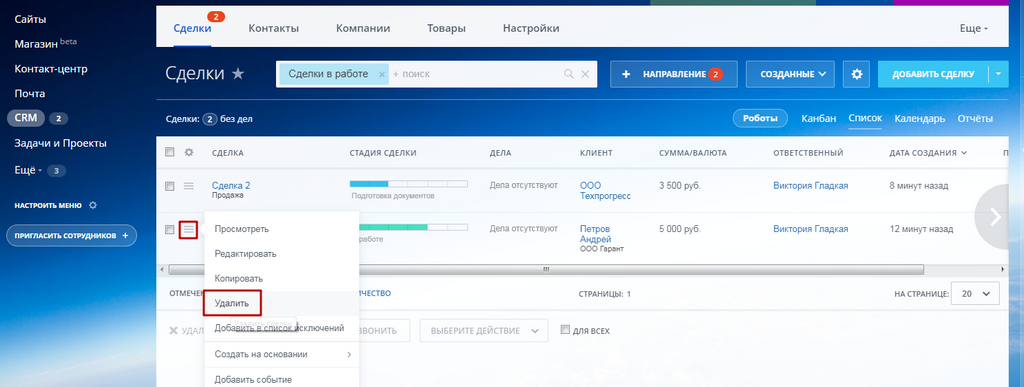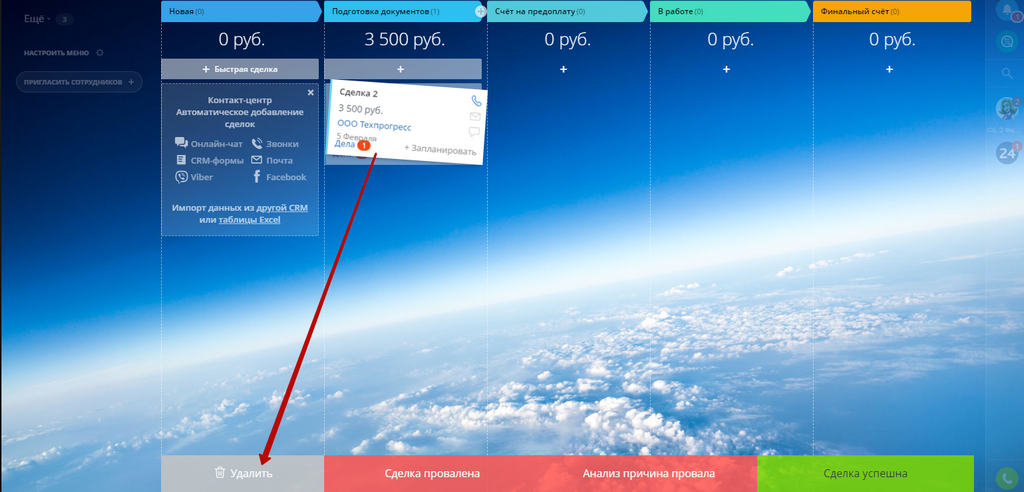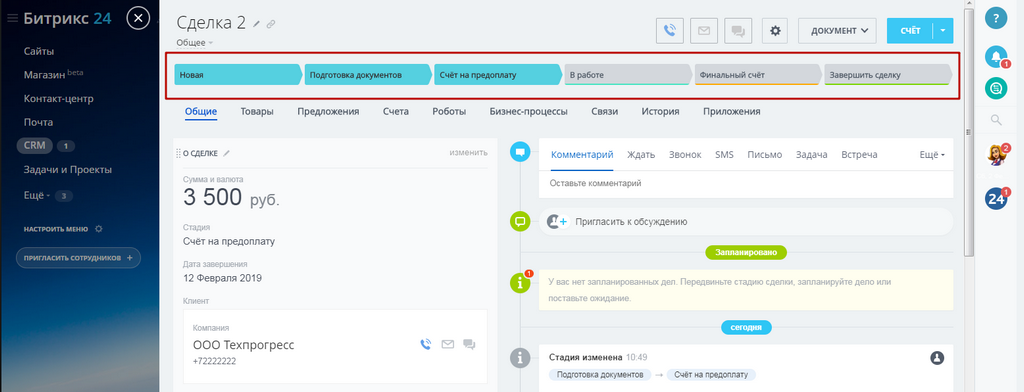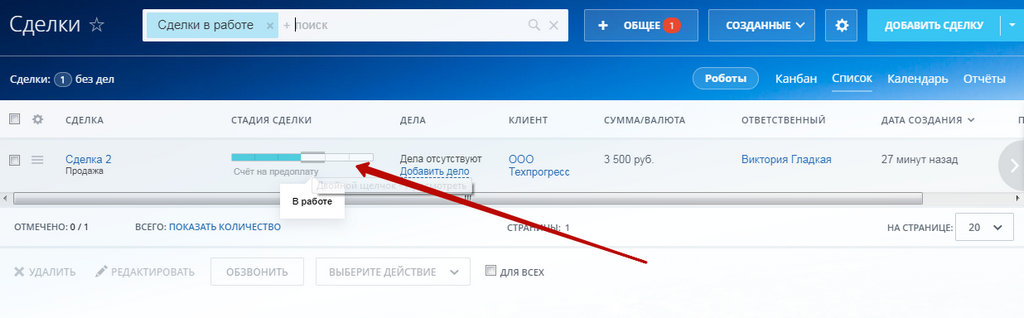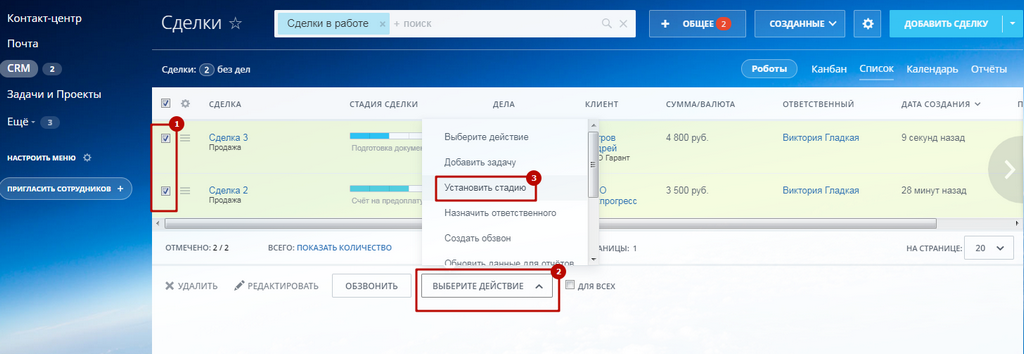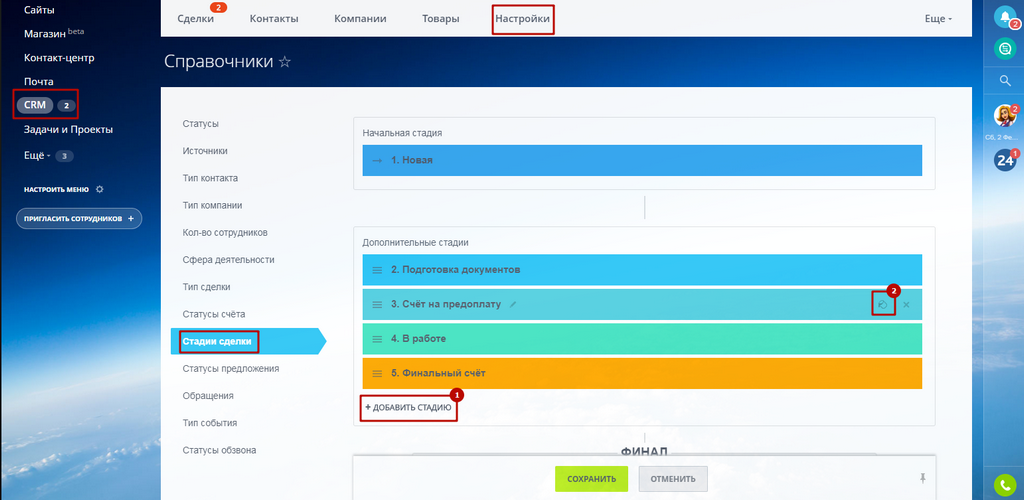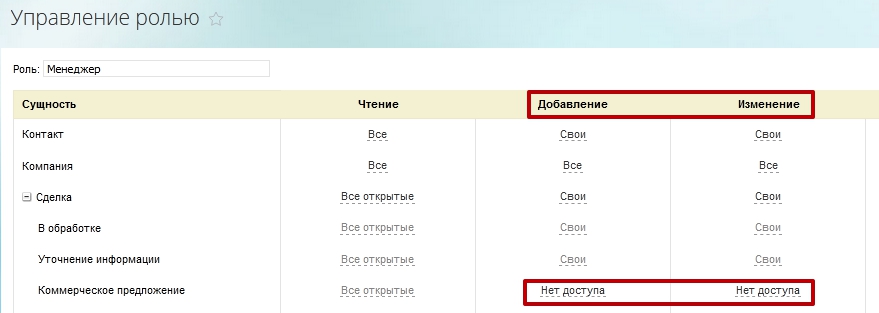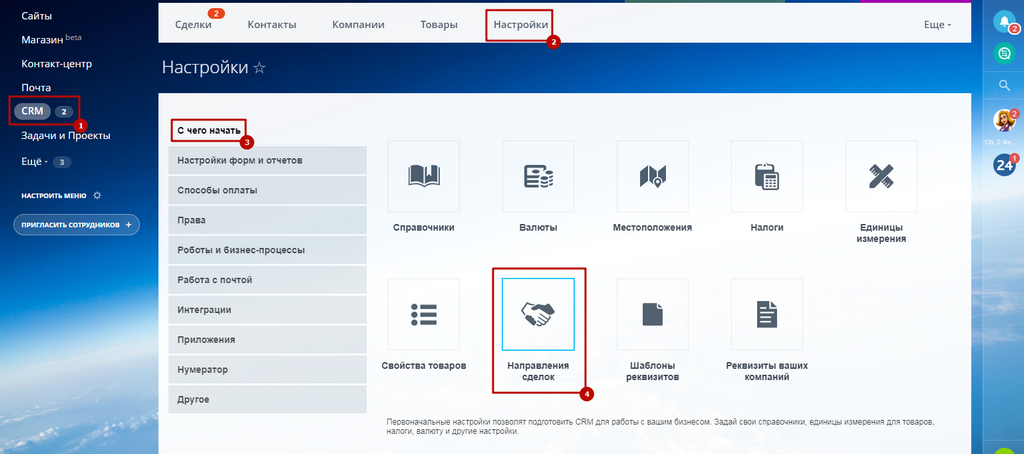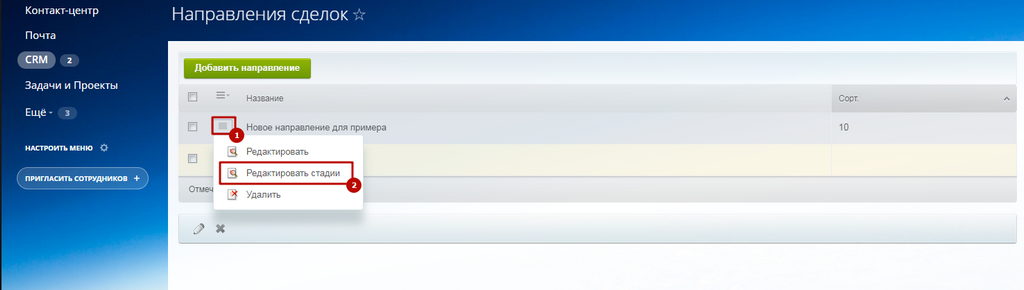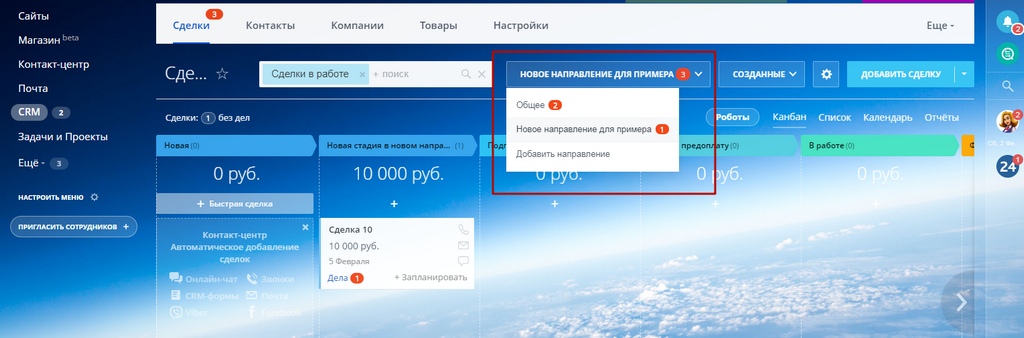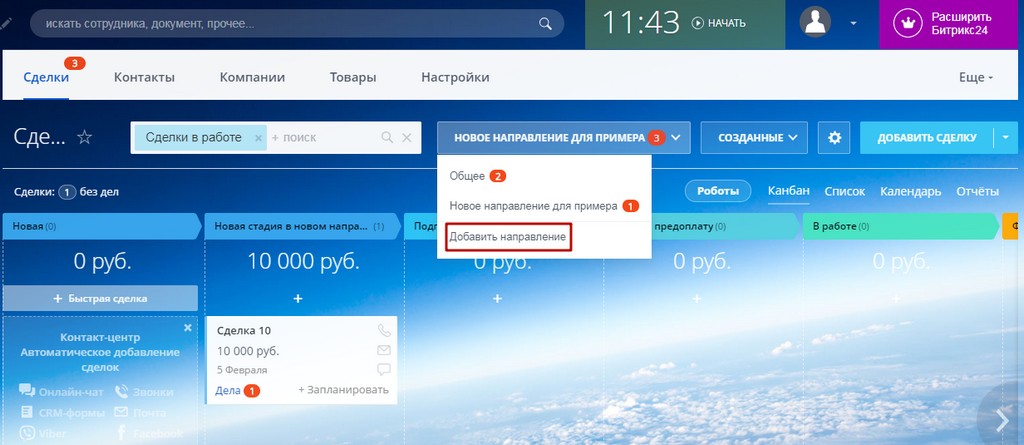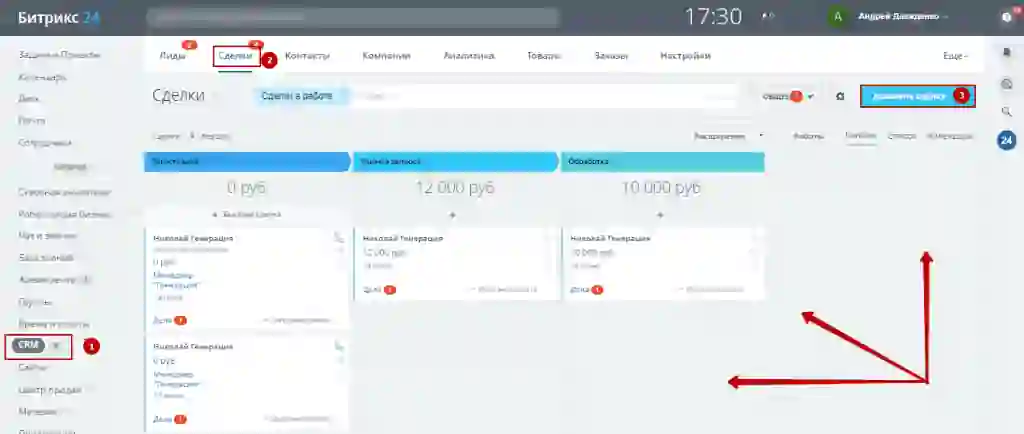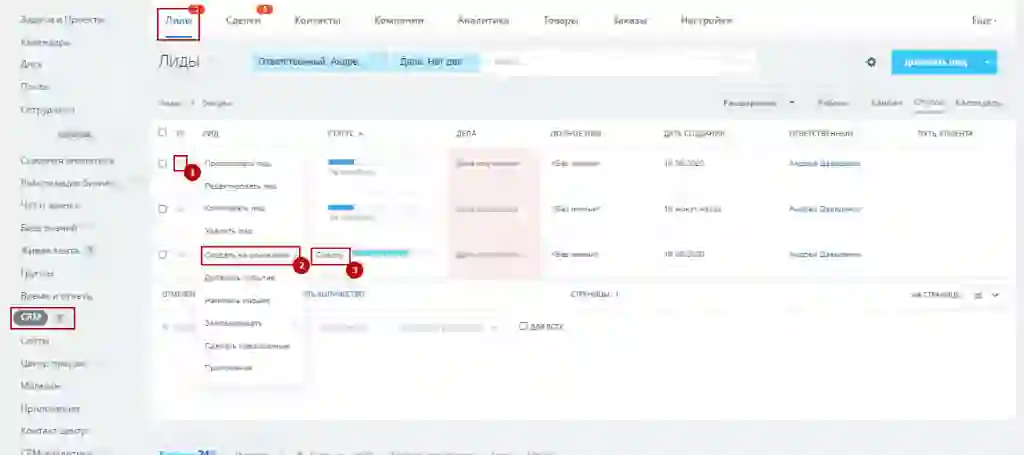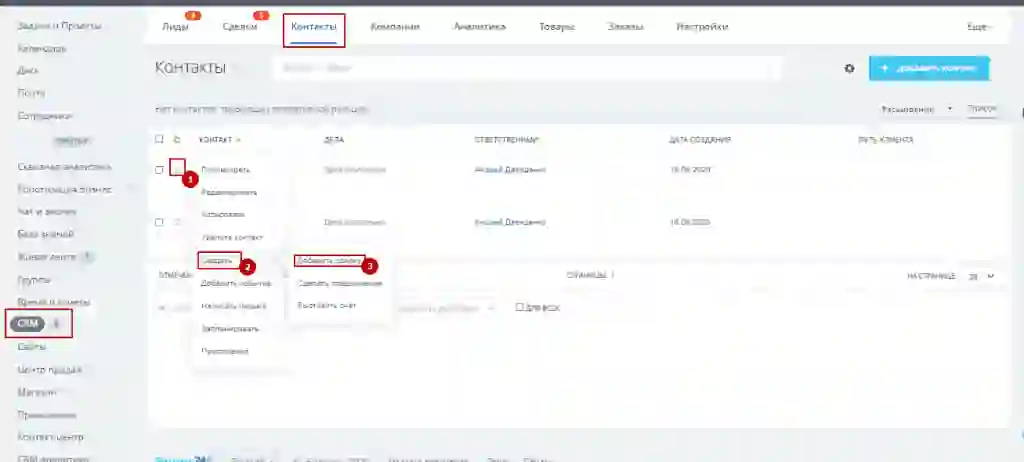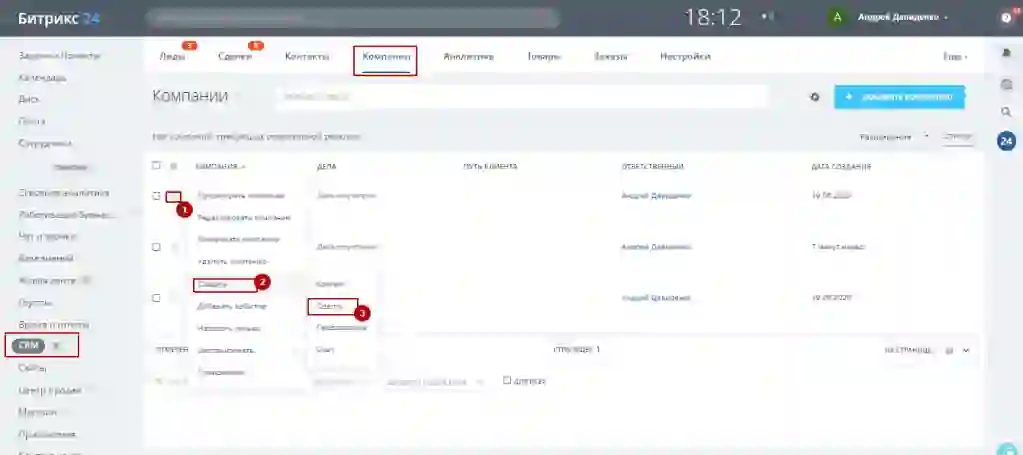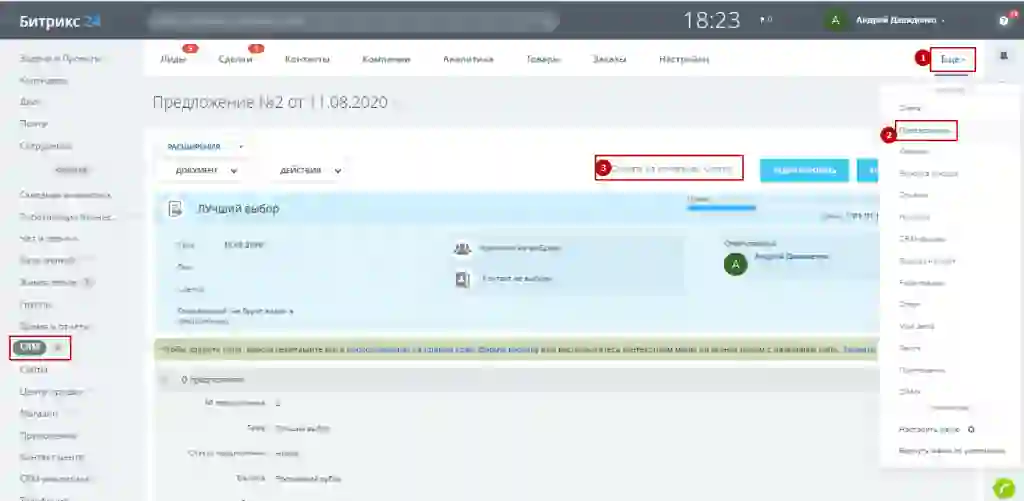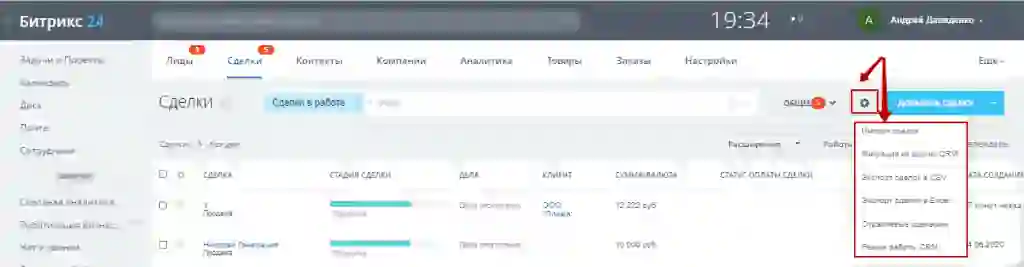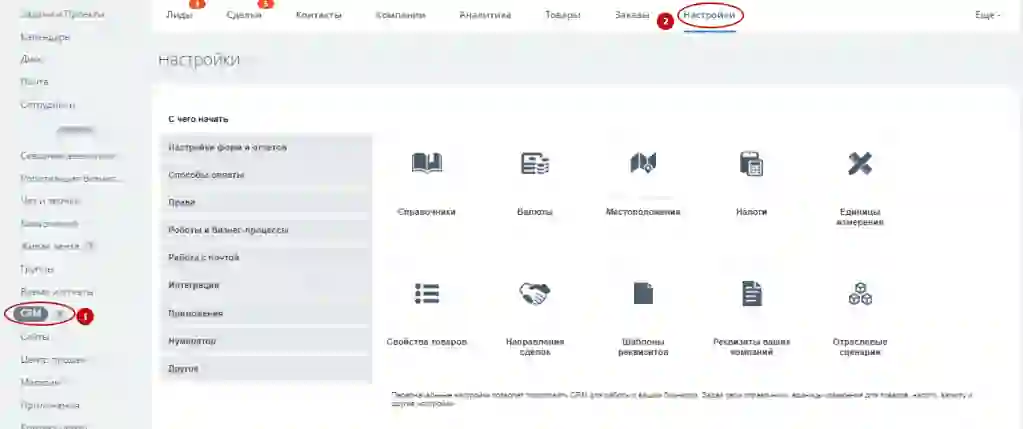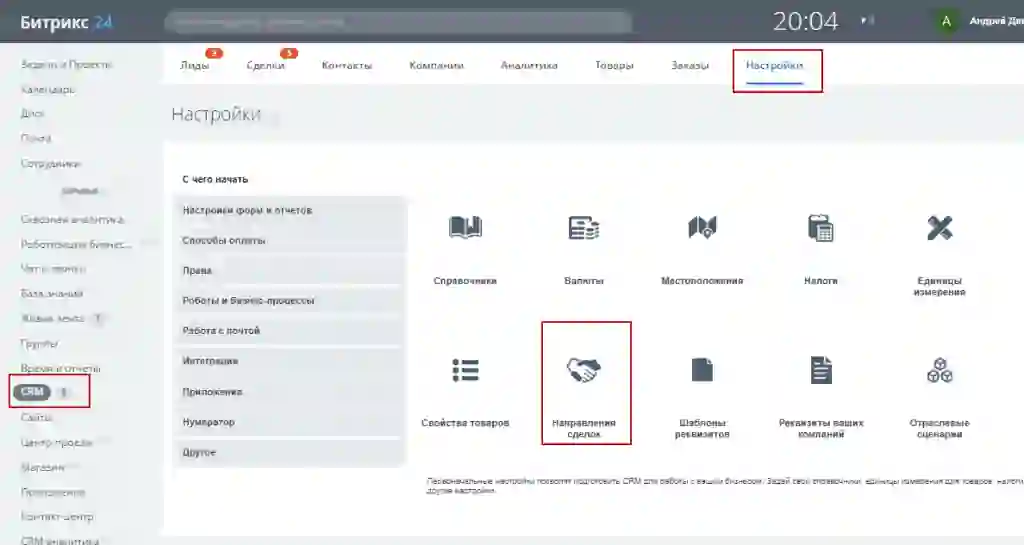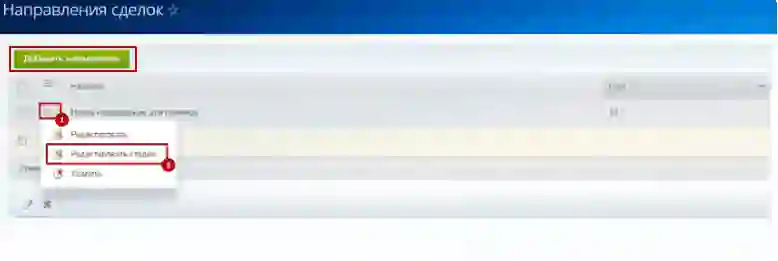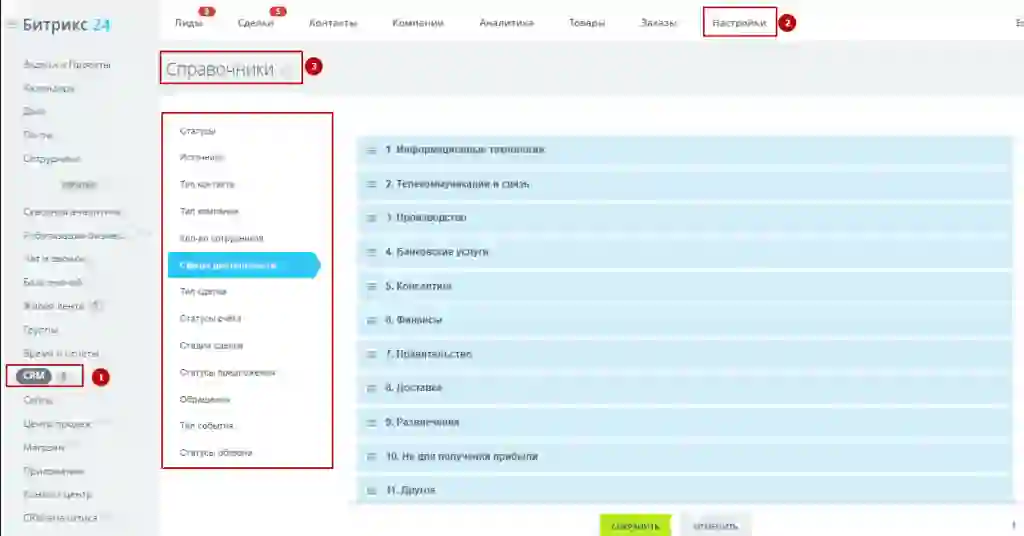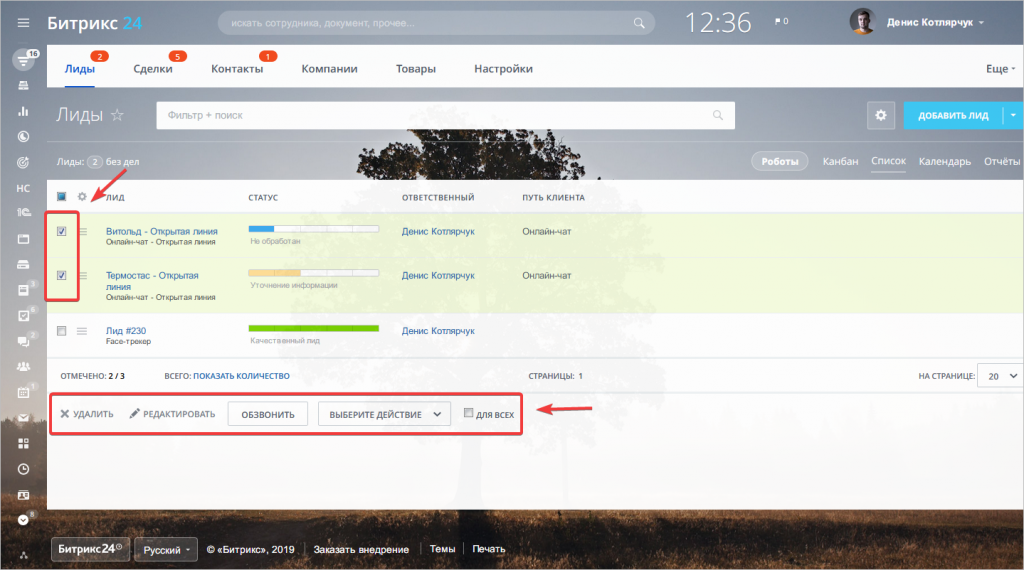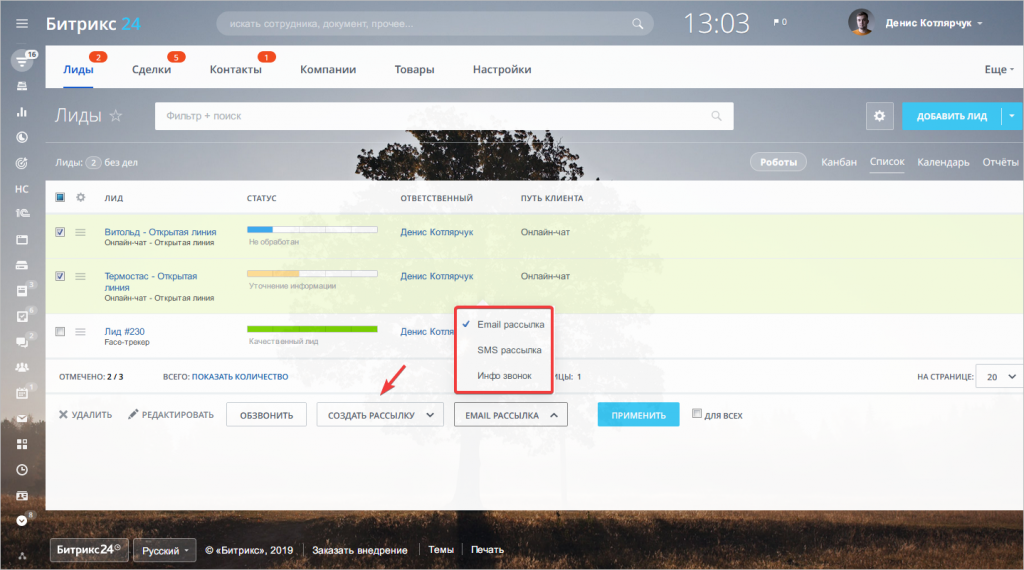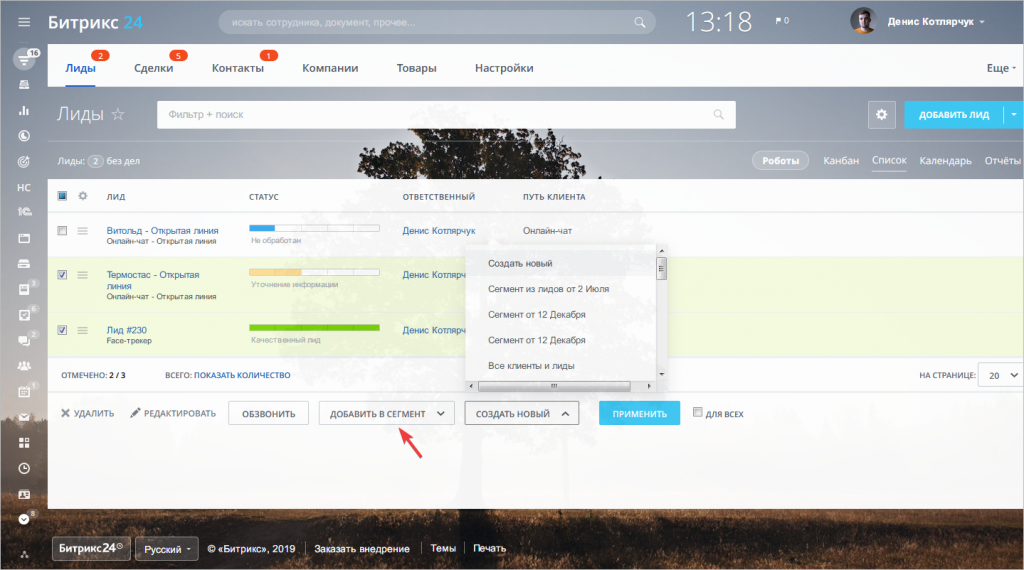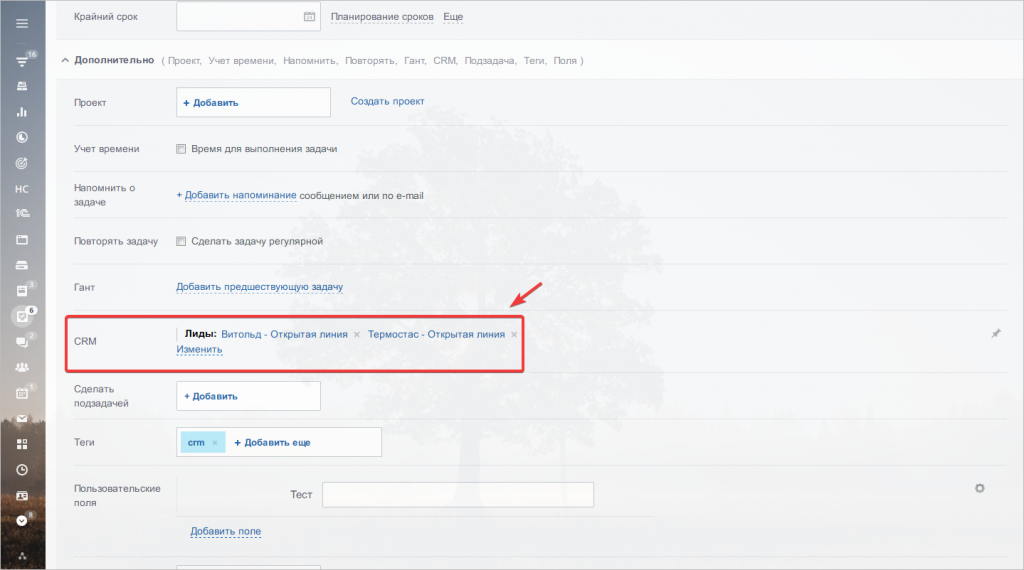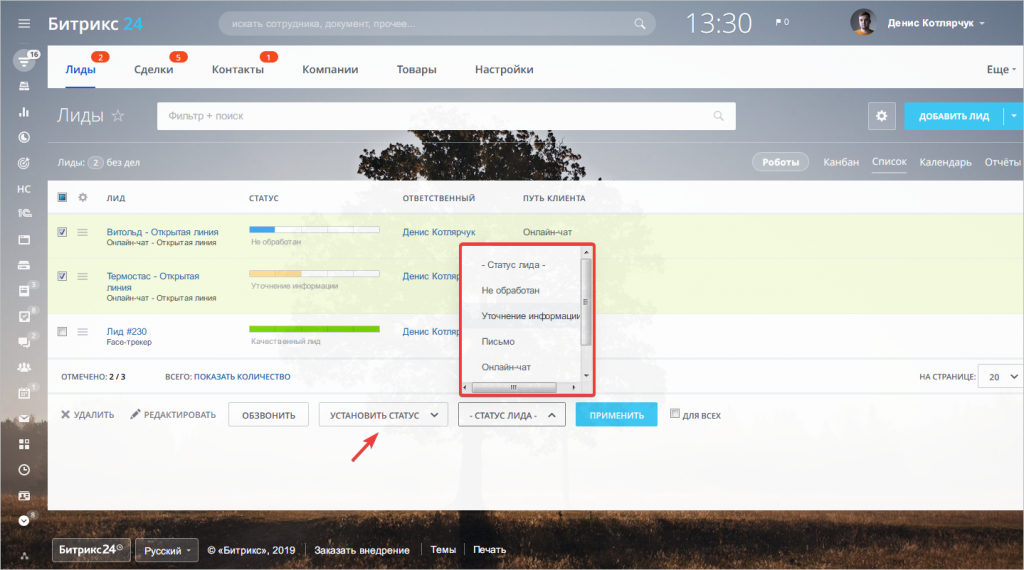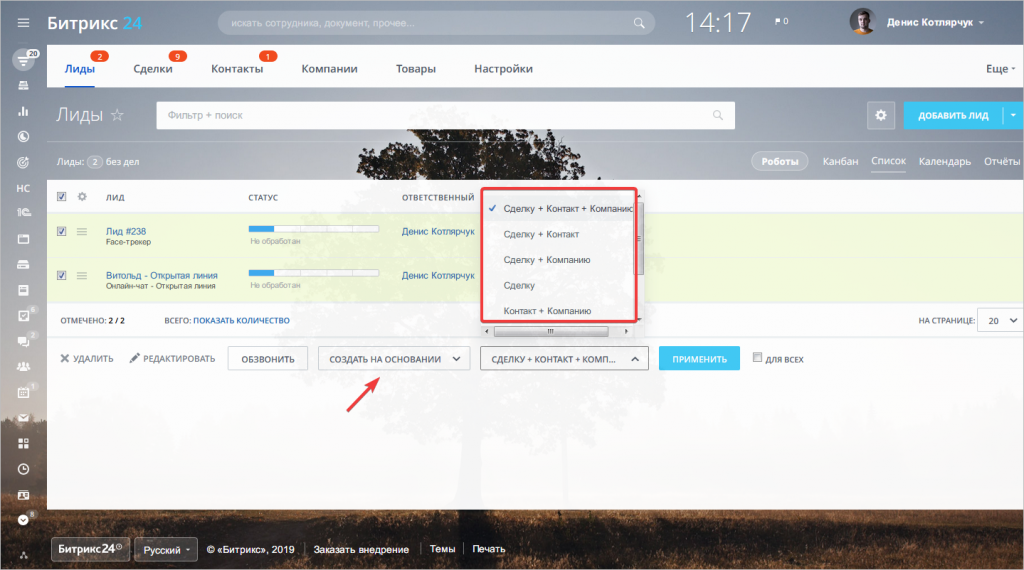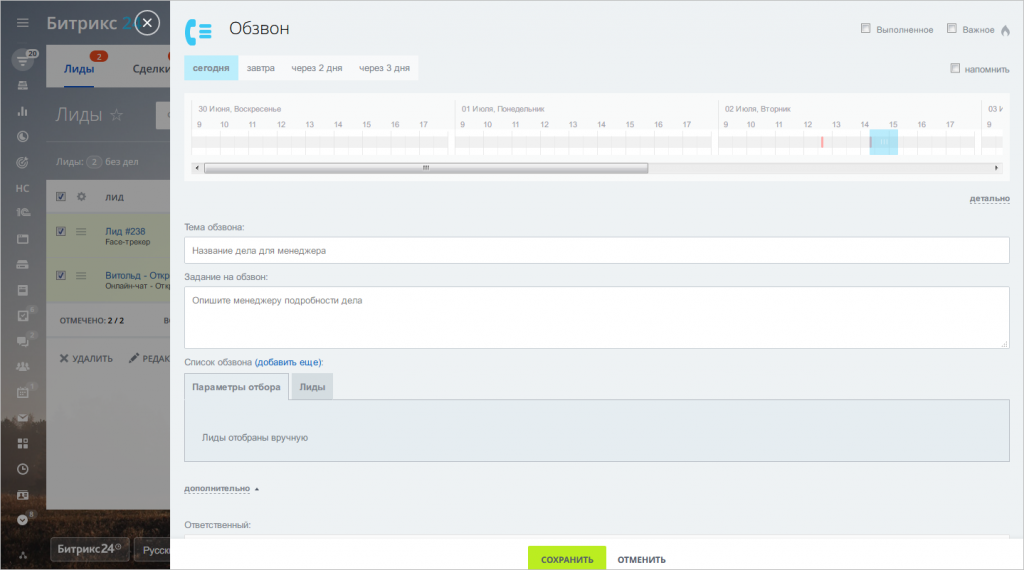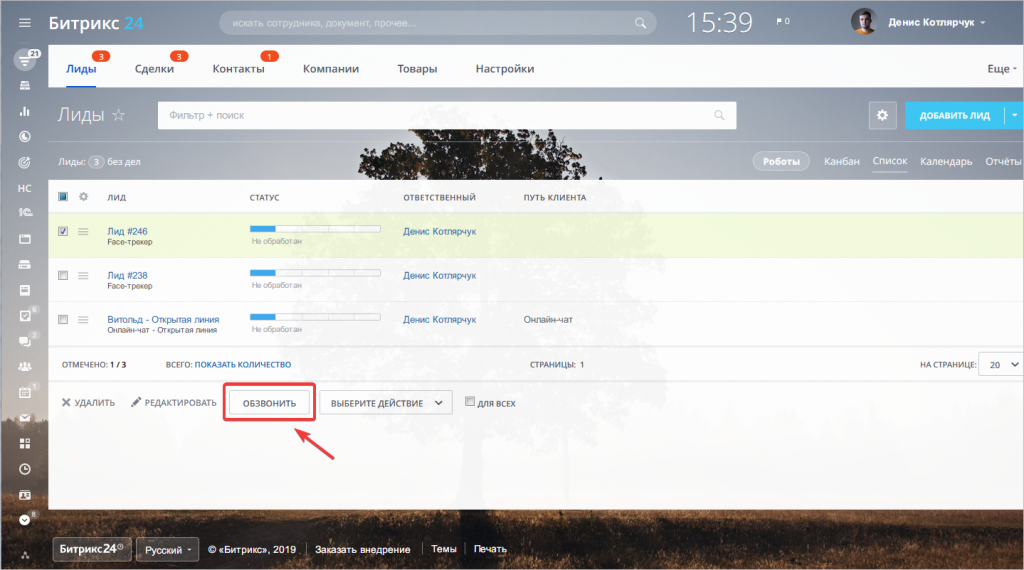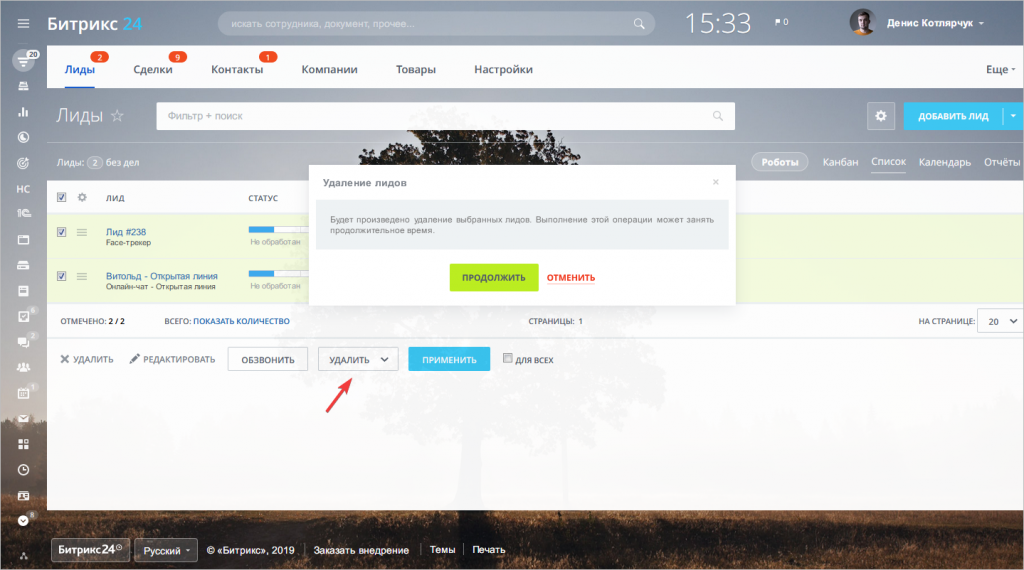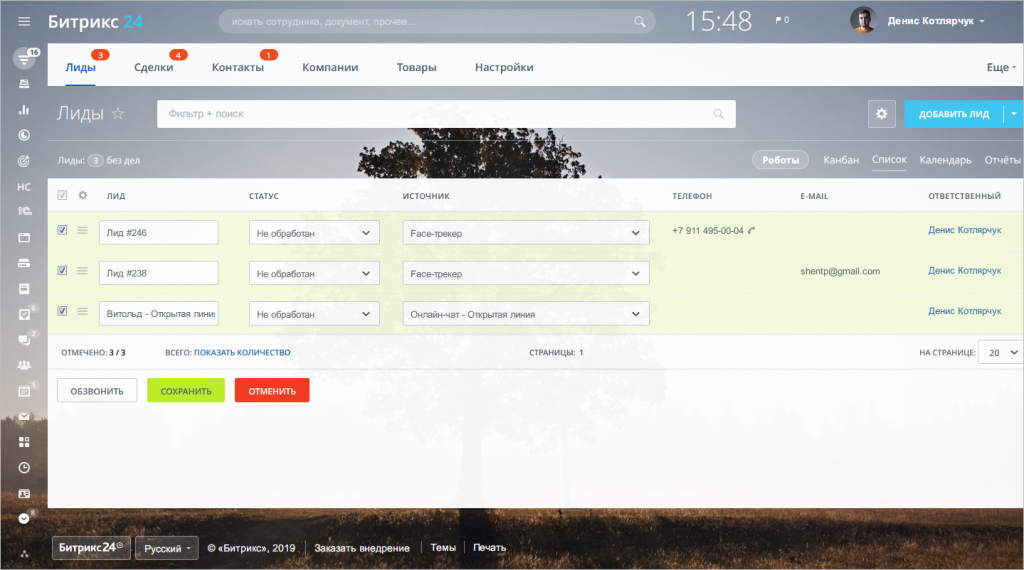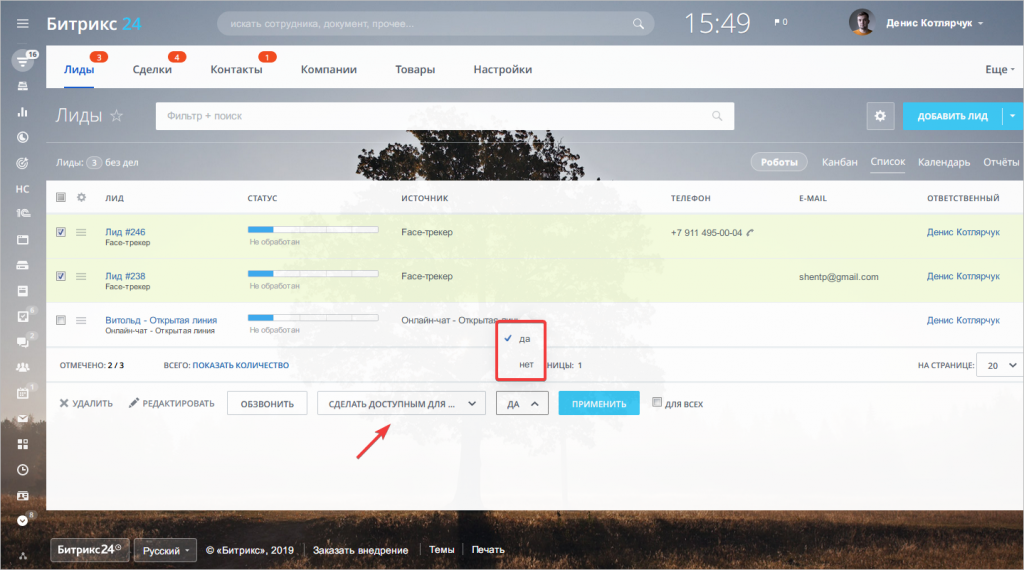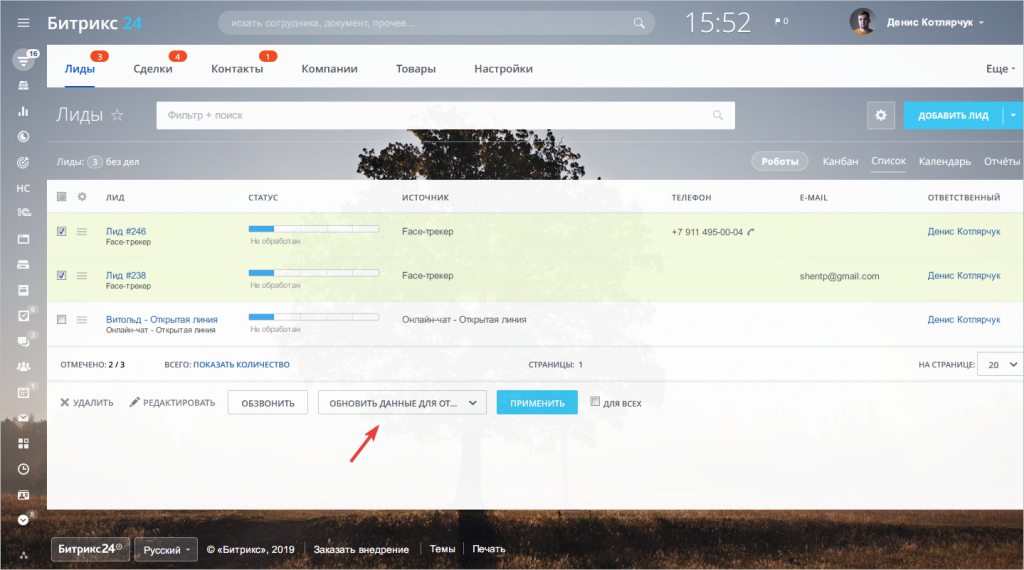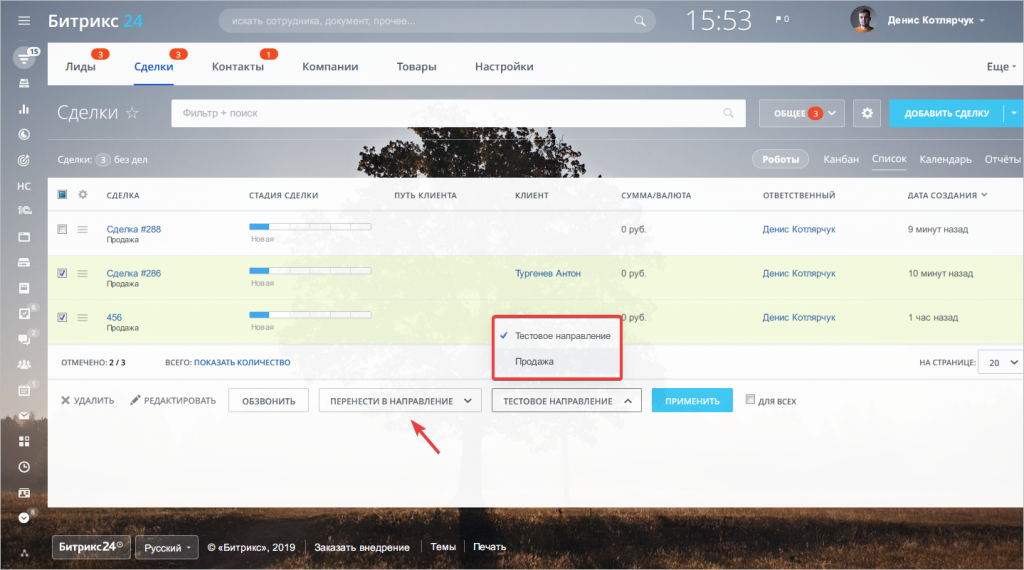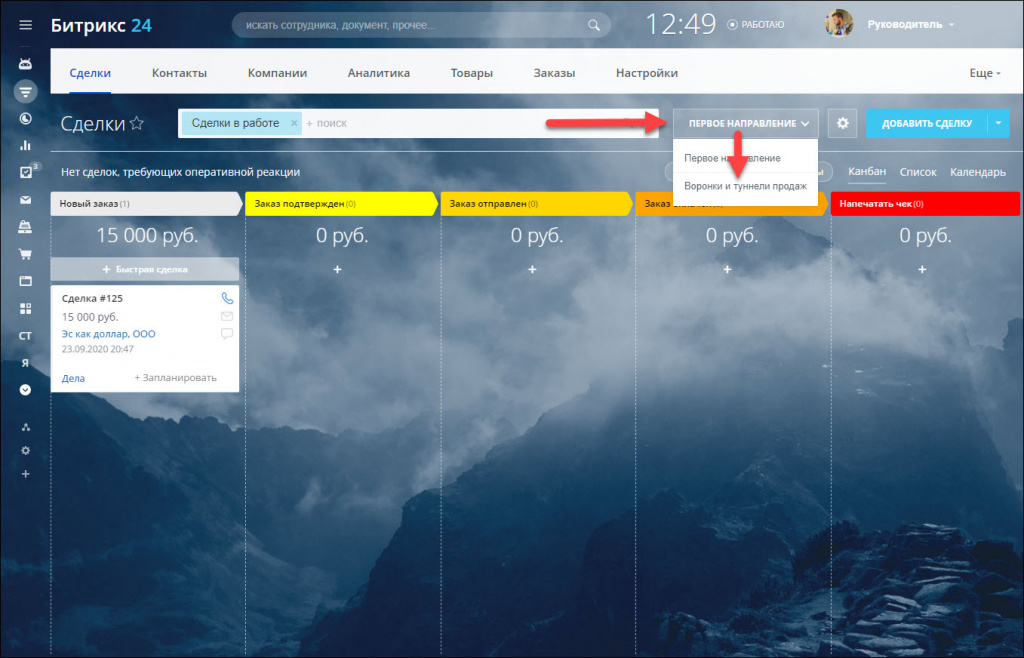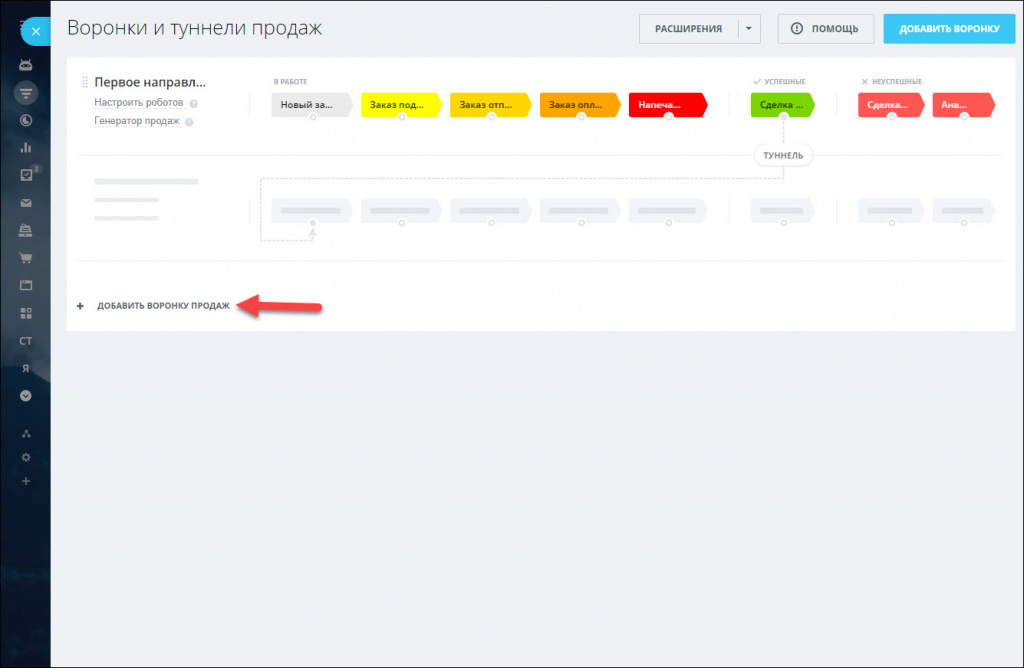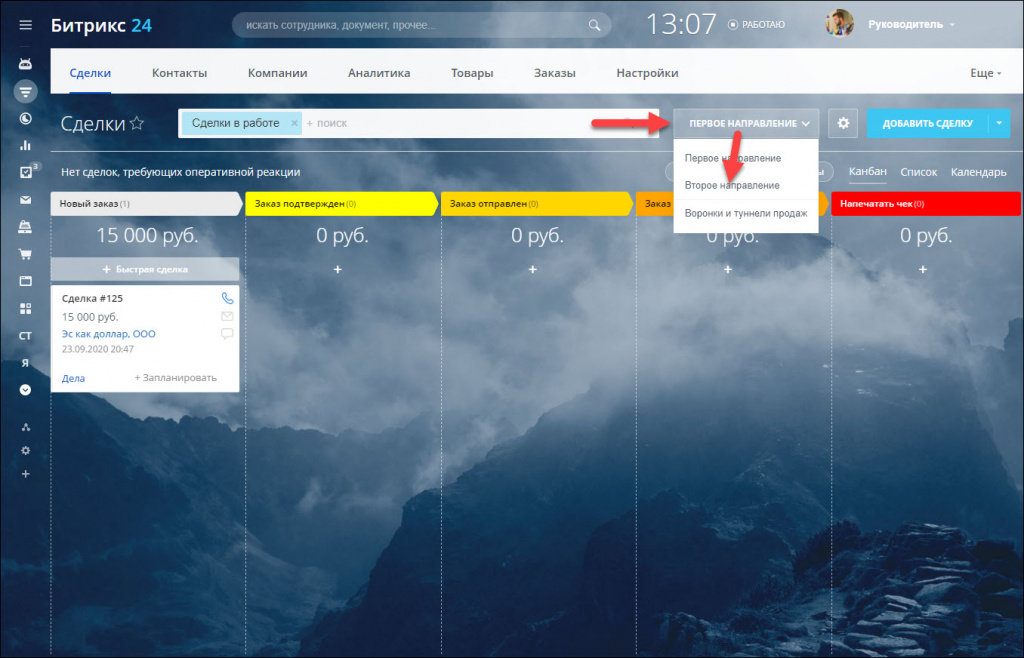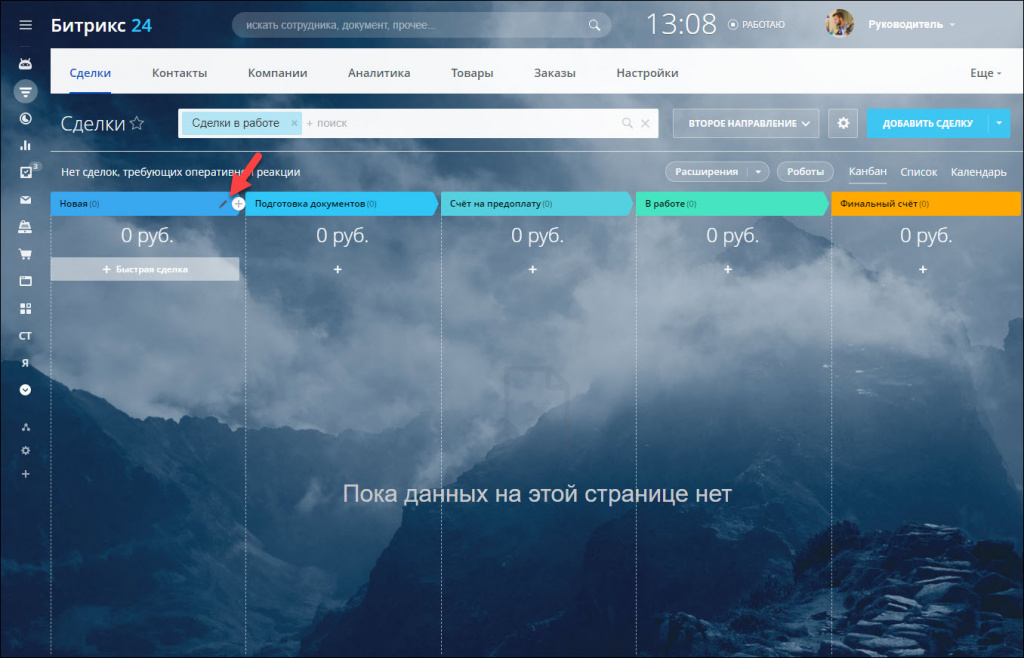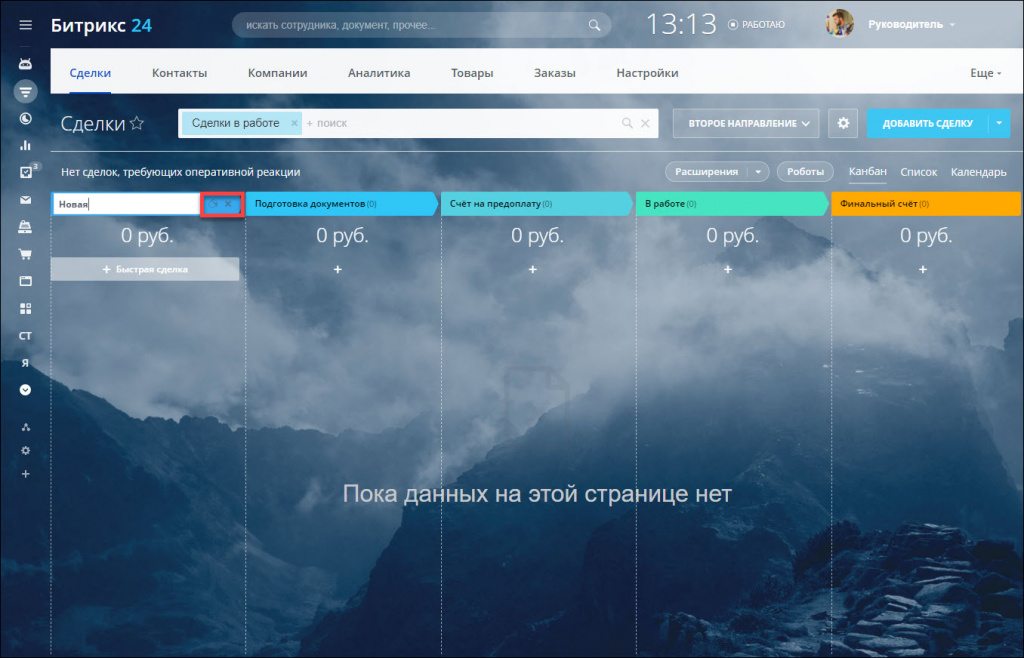как удалить сделку в битриксе
Битрикс24 сделки: направления, настройки стадий, работа со сделками
Цель любого бизнеса – продать товар или услугу. То есть заключить сделку.
Поэтому в CRM обычно сделкам уделяется особое внимание. Не исключение и Битрикс24. Кратко про сделки мы уже рассказывали в публикации «Лид, сделка и сценарии по работе с клиентами в Битрикс24». Сегодня предлагаем разобрать более подробно, какие возможности для работы со сделками доступны для пользователей портала.
Работа со сделками
Прежде всего переходим к разделу сделок. Для этого в левом меню нужно выбрать «CRM» вкладка «Сделки».
На данной странице сделки могут быть в виде списка, канбан-доски или календарном представлении. Переключается вид сделок кликом по соответствующей кнопке:
Создание сделки
Начало работы с любой сделкой – это ее создание. В Битрикс24 сделки можно создавать вручную, генерировать из лидов, импортировать из csv-файлов или другой CRM (amoCRM, Мегаплана, загрузка с 1С и пр.). Также сделки создаются автоматически из заказов на сайте, если он интегрирован с порталом.
Если нажать на кнопку с иконкой-шестеренкой, то в выпадающем списке можно увидеть пункты «Импорт сделок» и «Миграция из других CRM», которые предназначены для импорта сделок.
Импортировать сделки в Канбане можно, нажав на «Импорт данных из другой CRM» или «таблицы Excel».
Чтобы создать сделку вручную, нужно нажать кнопку «Добавить сделку»
Но это далеко не единственный способ. Сделку можно создать:
— Если в представлении Канбан кликнуть на «+». Причем сделка будет сразу на той стадии, на которой вы нажали данную кнопку.
Что удобно – создавая сделку, вы сразу можете в быстром режиме создать новую компанию и контакт.
— В представлении Календарь достаточно щелкнуть мышкой по ячейкам с датами, после чего откроется окно создания новой сделки.
— Можно нажать кнопку «+» под названием вкладки
— в карточке Компании или Контакта на вкладке Сделки предусмотрена кнопка для добавления новой сделки
Удаление сделки
Удаляются сделки на странице Сделки.
— Для этого в Списке нужно возле сделки открыть ее меню и выбрать пункт Удалить
— В Канбане сделку можно просто затащить мышкой в корзину
Стадии сделок. Настройка стадий
Каждая сделка проходит определенные стадии. Задавать стадию для сделки можно в карточке, нажав мышкой по нужной стадии.
Еще проще это делается в Канбане – путем перетаскивания сделки на нужную стадию.
В списке достаточно нажать на нужное значение на шкале.
Причем если отметить галочками несколько сделок (1), то можно задать нужную стадию для всех сразу. Нужно нажать кнопку Выбрать действие (2) и Установить стадию (3).
Битрикс24 помогает менеджерам вести клиента по воронке продаж. В видео приведен пример, как может выглядеть подобная автоматизация в Битрикс24 с помощью обязательных полей, роботов и бизнес-процессов.
По умолчанию в Битрикс есть стандартные стадии сделок: Новая, Подготовка документов, Счёт на предоплату, В работе и Финальный счет.
Но в случае необходимости можно добавлять новые стадии или убирать существующие. Для этого нужно перейти CRM/Настройки/Справочники/Стадии сделки.
Направления сделок
Часто при создании сделки требуется задать ее направление. Что это такое?
Иногда компания занимается сразу несколькими видами деятельности. Причем для каждого вида отдельная воронка продаж, свои поля и этапы.
В этом случае в Битиркс24 можно задать направление для каждого вида деятельности компании и выполнить настройки сделок для каждого конкретного случая.
Чтобы добавить новое направление нужно перейти в CRM/Настройки/С чего начать и выбрать Направления сделок.
Дальше нажимаете кнопку Добавить направление и вводите название.
После этого можно отредактировать доступные стадии для сделок данного направления.
На странице сделок есть возможность выбирать направление, и будут отображаться сделки с данного направления
Направления сделок можно создавать прямо на общей странице сделок. Для этого нужно открыть список направлений – внизу будет пункт Добавить направление.
Если в сделке, принадлежащей одному направлению, добавить новое поле, то в сделках другого направления, это поле отображаться не будет. То есть можно задавать свои поля для сделок каждого направления.
В Битрикс24 можно при смене стадии сделки автоматически генерировать документы по шаблону
Надеемся, наша статья поможет вам разобраться с мощным инструментом сделок в Битрикс24.
Удаленные сделки и задачи в Битрикс24:
где искать?
Постоянная работа в системе подразумевает скопление различных файлов, сделок, задач. В большом количестве информации может возникнуть необходимость ее удаления. Бывает, что случайным образом под удаление попадает нужная задача или сделка. В этой статье мы подробно расскажем о функциях корзины в CRM, задачах и диске, сколько хранятся и как восстанавливать удаленные сделки и задачи в Битрикс24.
Удаленные сделки и задачи в Битрикс24
Все удаленные сделки и задачи в Битрикс24 попадают в корзину. В корзину CRM попадают удаленные лиды, сделки, контакты, компании и дела. Перед тем, как элементы окончательно сотрутся из Битрикс24, Вы можете воспользоваться корзиной на портале Битрикс24 и восстановить нужный элемент.
Это важно!
Перед Вами откроется корзина CRM. Список содержит основную информацию — ID удаленной сущности, название и тип элемента, время удаления, а также имя сотрудника, который произвёл удаление.
Важно знать, что файлы в корзине CRM хранятся в течении 30 дней после удаления. Рекомендуем поставить регулярное уведомление о проверке своей корзины, чтобы не допустить потери нужных файлов.
Обратите внимание!
Каждый пользователь видит только те элементы, которые он сам удалил. Администратор портала Битрикс24 имеет доступ к списку всех удалённых элементов по каждому сотруднику.
Каждый элемент в корзине можно восстановить или удалить окончательно. Удалять элементы корзины окончательно может только администратор. Восстановление элементов корзины доступно только на коммерческих тарифах. Данный функционал также доступен только администратору портала.
Это интересно:
При восстановлении элемента CRM из корзины его ID номер изменяется
Вы можете отключить корзину для отдельных сущностей CRM. В таком случае удаленные элементы будут сразу полностью удаляться с портала без карантинного времени и возможности восстановления.
Удаленные задачи в Битрикс24
Все удаленные задачи Битрикс24 перемещаются в Корзину задач. Вы можете восстановить их, либо удалить окончательно вне зависимости от срока удаления. Для корзины задач отсутствует карантинный период, задачи хранятся в корзине до ее очистки.
Как это работает?
Переходим в раздел «Задачи и проекты». В верхней панели меню нажимаем на Корзину, здесь находятся все удаленные задачи. С помощью фильтра можно настроить период удаления, пользователя, название или тип (задача или шаблон задачи). Обратите внимание, что удаленная задача отобразится в портале у того, кем было совершено удаление. Окончательное удаление доступно только администратору, постановщику и руководителю постановщика.
Восстановление или удаление задач происходит по такому же принципу как с элементами в CRM. Выберите из списка необходимые задачи и нажмите Восстановить или Удалить.
Корзина на диске в Битрикс24
Любой диск на портале Битрикс24 имеет корзину. Перед окончательным удалением, файлы попадают в корзину. В течение 30 дней возможно осуществить восстановление удаленных файлов. Перейдите в Диск и нажмите на кнопку Корзина, выберите необходимый файл для восстановления (смотрите изображения в карусели)
Сделки в Битрикс24
Сделка — результат успешной работы компании с клиентом, гарантирующий получение прибыли для предприятия. Сегодня мы рассмотрим, как правильно создавать и работать со сделками в Битрикс24. Какие типы сделок бывают и в чем их отличия. Расскажем обо всех нюансах работы с CRM и корпоративным порталом.
Как создать сделку
Создание и настройка сделки в Битрикс24 проводится в разделе CRM. В главном меню раздела требуется перейти во вкладку «Сделки», после чего нажать кнопку «Добавить».
В открывшемся окне можно ввести все данные:
После изменения все данные требуется сохранить. Также в нижней части настроек можно поменять вид карточки или подключить загруженные из Маркетплейс приложения.
Типы сделок
В Битрикс24 существует всего 4 типа сделок: сгенерированные из лида, контактов, компании и предложения. Разберем как запустить каждый вариант.
На основании лида
Запуск сделки на основании лида является наиболее распространенной практикой. Для запуска требуется перейти в карточку нужного лида и в параметрах выбрать «Создать на основании».
При этом все данные из карточки лида автоматически перенесутся в новую сделку.
Из контакта
Для запуска переходим в раздел «Контакты», после чего в параметрах требуемого контакта выбираем опцию «Создать», затем «Добавить».
Также из меню контактов можно сделать предложение клиенту, а из него затем запустить сделку.
Из компании
Для создания сделки из меню «Компании» необходимо выбрать карточку нужного предприятия. Рядом с наименованием будет отображаться кнопка настроек, нажав на которую всплывает диалоговое окно. В новом меню выбираем «Создать» — «Сделку».
Далее откроется уже привычное меню параметров. Все данные компании автоматически будут внесены в карточку.
На основе предложения
Переходим раздел предложений и в меню карточки выбираем «Создать на основании: сделку». В большинстве случаев раздел с предложениями скрыт из главного раздела CRM — для доступа требуется нажать кнопку «Еще».
Обратите внимание! Конвертирование торговых предложений в сделки доступно только для расширенных версий Битрикс24.
Работа со сделками
Все запущенные сделки в Битрикс24 добавляются на главную страницу CRM. Отображение всех процессов для удобства пользователя предусмотрено в формате списка, канбан-доски или календаря.
Настройки
Функциональность CRM Битрикс24 позволяет настроить импорт и экспорт файлов, либо перенести данные из другой CRM-системы. Также с помощью настроек можно установить отраслевые решения из Маркетплейс или настроить режимы работы CRM.
Чтобы перейти в режим настроек достаточно нажать на изображение шестеренки на главном разделе. Все операции интуитивно понятны и осуществляются в пару кликов.
Более обширные настройки доступны по адресу «CRM» — «Настройки».
В опциях раздела можно отредактировать свойства товаров или валюту, настроить шаблоны реквизитов и т. д.
Направления
Сделки в Битрикс24 дополнительно можно разделить по направлениям — операция проводится через настройки.
В открывшемся разделе можно удалить или отредактировать текущие направления. Чтобы создать новое направление нажимаем «Добавить» и вводим название.
Разделение таким образом позволяет добавлять отдельные пользовательские поля для каждого направления. Благодаря этому в Битрикс24 можно настроить мультиворонки. Это особенно полезно, когда компания занимается сразу несколькими видами деятельности.
Важно! Количество созданных мультиворонок в Битрикс ограничивается тарифным планом. Например, в бесплатном тарифе или «Задачи+» доступно создание только 1 мультиворонки, а в пакете «Компания» — лимита нет.
Справочник
Раздел «Справочник» представляет собой меню настроек всех параметров CRM.
Из основных параметров, которые можно изменить, следует выделить:
Редактировать параметры CRM можно напрямую в справочнике. При этом система предполагает индивидуальную настройку каждого параметра, что позволяет полностью подстроить CRM под специфику компании.
Что в итоге?
Работа со сделками в CRM интуитивно понятна и не требует предварительной подготовки. Тем не менее при возникновении сложностей вы можете обратиться за поддержкой к специалистам Первый БИТ. Наша компания проводит внедрение и доработку Битрикс 24, а также обучение или консультации персонала при необходимости.
Групповые операции в CRM
В работе с Битрикс24 часто возникает необходимость, например, конвертировать сразу пять лидов или удалить все сделки.
Групповые операции позволяют легко работать сразу с несколькими элементами списка.
Как это работает?
Разберём каждую опцию по отдельности:
Создать рассылку
Добавить в сегмент
Опция добавляет выбранные элементы в новый или существующий сегмент, который затем можно использовать в рассылках CRM-маркетинга.
Добавить задачу
Опция открывает окно создания задачи и автоматически прикрепляет к ней выбранные элементы.
Также Битрикс24 автоматически добавит в CRM новое дело для ответственного за выполнение задачи.
Установить статус
Опция позволяет изменить статус для всех выбранных элементов.
Назначить ответственного
Опция позволяет сменить ответственного для всех выбранных элементов.
Эта опция также позволяет решить проблему с доступом после изменений в структуре компании.
Создать на основании
Создать обзвон
Опция позволяет запланировать обзвон выбранных элементов.
Удалить
Опция позволяет удалить выбранные элементы.
Редактировать
Опция позволяет быстро отредактировать несколько элементов.
Сделать доступным для всех
Опция позволяет изменить значение поля Доступен для всех.
Это поле влияет на уровень доступа к элементу.
Обновить данные для отчетов
Опция позволяет пересохранить элементы и обновить информацию о них в отчётах.
Например, это может помочь, если в отчётах выводится неправильная информация о суммах или валютах.
Сменить направление (только для сделок)
Опция позволяет перенести несколько сделок в выбранное направление.
Участвует в экспорте (только для контактов)
Опция открывает выбранные контакты для экспорта.
Направления сделок
У многих компаний, которые работают с клиентами, есть отделы продаж и сопровождения. Они контактируют с одними и теми же клиентами, но выполняют разные задачи. Поэтому работу отделов нужно разделять внутри CRM.
Направления сделок позволяют вести одновременно несколько процессов продажи по разным сценариям. Они могут содержать разные этапы работы с клиентами, наборы пользовательских полей внутри карточки CRM, права доступа к элементам.
У разных подразделений, работающих с клиентами, свои регламенты, задачи и KPI. Представьте, что у каждого отдела 5 стадий работы с клиентами. Если собрать в одной воронке сразу 10 или 15 стадий, это усложнит работу менеджерам. Придётся создавать дубли сделок, чтобы показать, на какой стадии работа с клиентами. Из-за дублей получатся неправильные цифры в отчётах, будет сложнее рассчитать KPI и зарплату сотрудников.
Как создать новое направление
Одно направление доступно по умолчанию. Вы не сможете его удалить и оно всегда будет первым в списке. Это направление используйте как основное.
Чтобы создать дополнительное направление, перейдите в Воронки и туннели продаж из канбана сделок.
Нажмите Добавить воронку продаж.
Укажите название новой воронки и вернитесь в канбан.
Переключаться между направлениями можно из канбана.
Как настроить направление сделок
Направление сделок содержит несколько стадий, которые вы можете отредактировать. Для этого наведите мышку на стадию и нажмите на карандаш.
Откроется окно, в котором вы можете изменить название и цвет стадии, а так же удалить её.
В этом окне можно отредактировать стадию, удалить или переместить.